win7电脑总是自动安装乱七八糟的软件怎么解决[多图]
相信不少网友都有受到过电脑垃圾软件的侵扰,有网友反映自己的win7电脑总是自动安装乱七八糟的软件怎么办,不知道怎么解决win7电脑自动安装垃圾软件。下面就教下大家win7电脑自动安装软件的解决方法。
工具/原料:
系统版本:windows7系统
品牌型号:笔记本/台式电脑
方法/步骤:
方法一:
1、首先我们使用电脑的杀毒软件给电脑全盘杀毒,排除下是电脑中毒导致的自动安装软件。
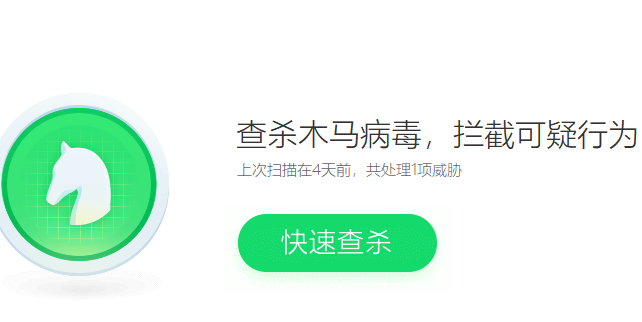
2、然后鼠标右击win7桌面“计算机”或“我的电脑”图标,选择“管理”打开。
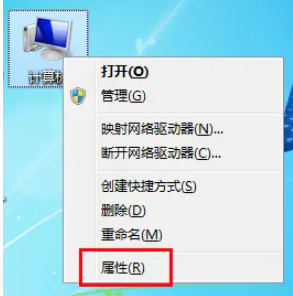
3、单击左边窗口的“服务和应用程序”,选中“服务”。
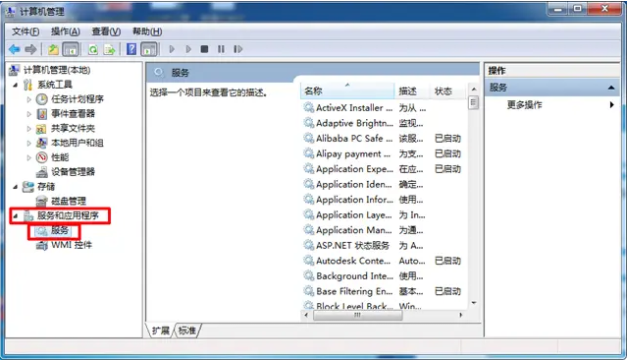
4、在服务的下属项找到“windows installer”项,右击弹出菜单后点击“属性”。
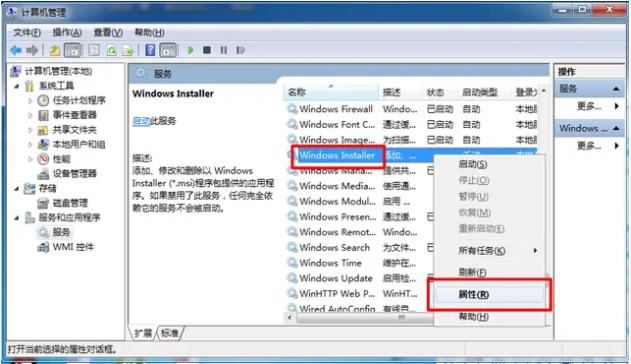
5、在属性窗口中的“常规”选项卡中,把启动类型改为“禁用”,点应用并确定。
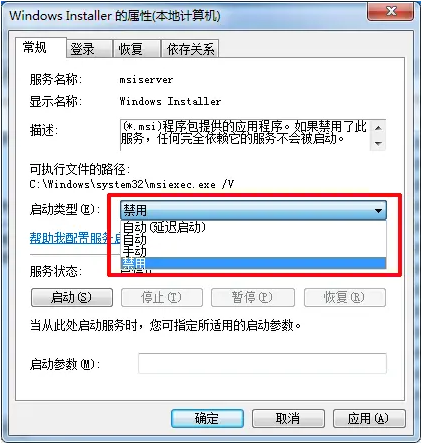
方法二:
1、单击开始菜单点运行,或是同时按下快捷键“win+R”,输入“gpedit.msc”回车打开本地组策略。
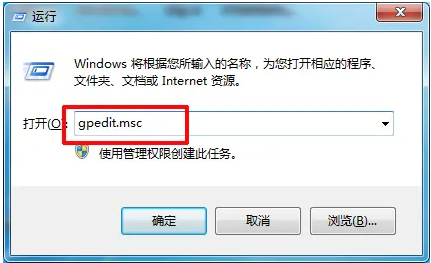
2、在组策略窗口中依次单击“管理模板”->“Windows组件”,在右侧视图中找到“Windows Installer”并双击打开。
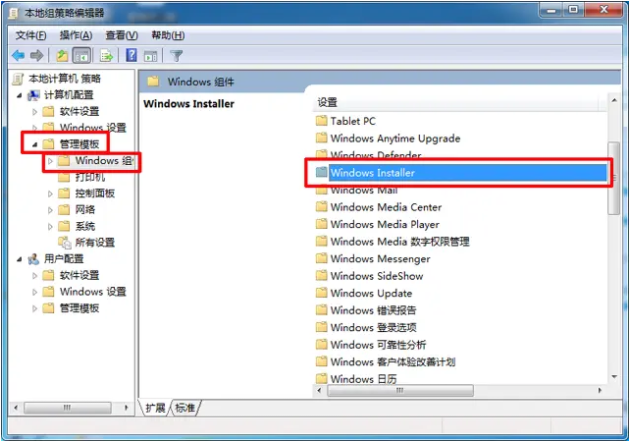
3、双击打开“禁用Windows Installer”,选择“已启用”,点应用,点确定。
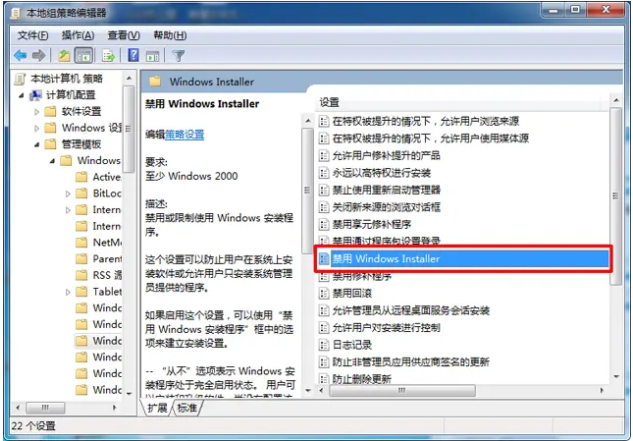
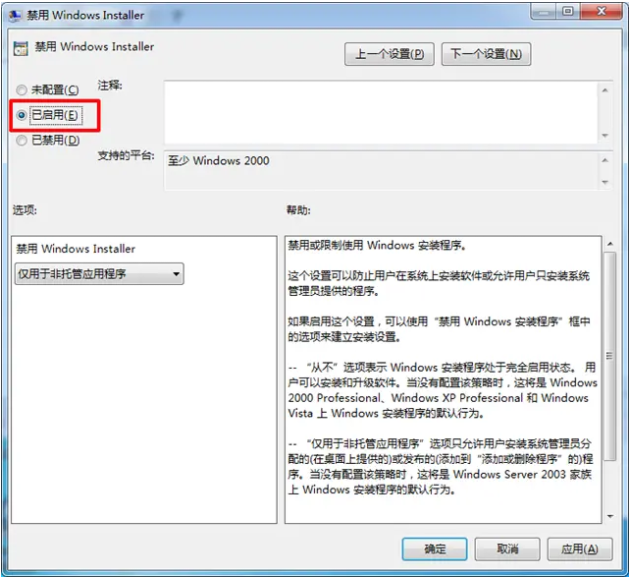
4、双击打开“禁止用户安装”,同样选择“已启用”,点应用,点确定。
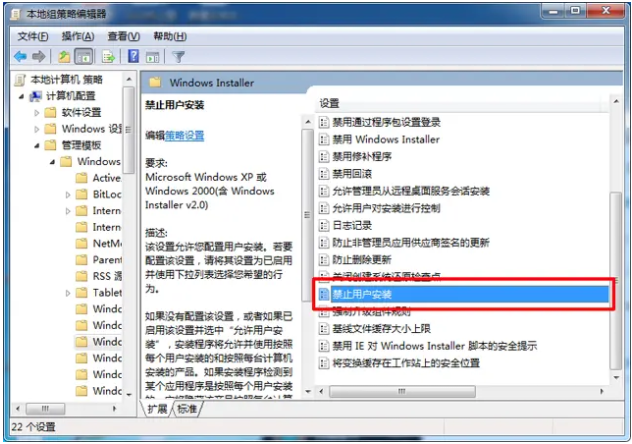
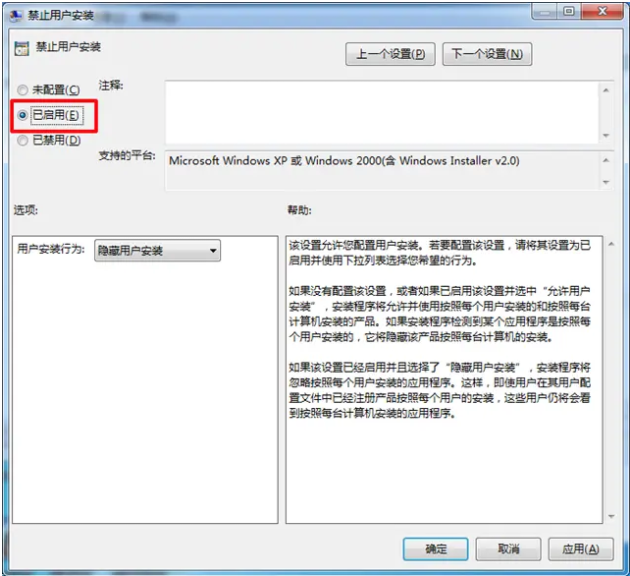
总结:
方法一:
给电脑全盘杀毒,然后鼠标右击计算机图标,选择管理打开;
展开“服务和应用程序”-“服务”,找到“windows installer”项双击打开;
在“常规”选项卡中,把启动类型改为“禁用”;
方法二:
打开本地组策略,依次展开“管理模板”->“Windows组件”,找到“Windows Installer”双击打开;
“禁用Windows Installer”双击打开,选择“已启用”,点应用,点确定;
“禁止用户安装”双击打开,同样选择“已启用”,点应用,点确定。
![笔记本安装win7系统步骤[多图]](https://img.jiaochengzhijia.com/uploadfile/2023/0330/20230330024507811.png@crop@160x90.png)
![如何给电脑重装系统win7[多图]](https://img.jiaochengzhijia.com/uploadfile/2023/0329/20230329223506146.png@crop@160x90.png)

![u盘安装win7系统教程图解[多图]](https://img.jiaochengzhijia.com/uploadfile/2023/0322/20230322061558376.png@crop@160x90.png)
![win7在线重装系统教程[多图]](https://img.jiaochengzhijia.com/uploadfile/2023/0322/20230322010628891.png@crop@160x90.png)
![windows7我的电脑打不开怎么办 win7我的电脑无法打开的解决办法[多图]](https://img.jiaochengzhijia.com/uploads/allimg/200518/1J2022113-0-lp.jpg@crop@240x180.jpg)
![详解电脑虚拟内存怎么设置到d盘[多图]](https://img.jiaochengzhijia.com/uploadfile/2022/0908/20220908013625337.png@crop@240x180.png)

![图文演示电脑系统怎么重装[多图]](https://img.jiaochengzhijia.com/uploadfile/2022/0903/20220903013620951.png@crop@240x180.png)